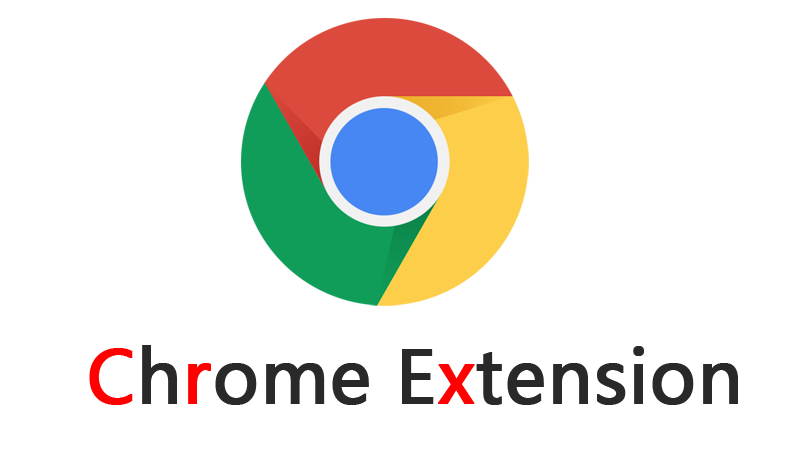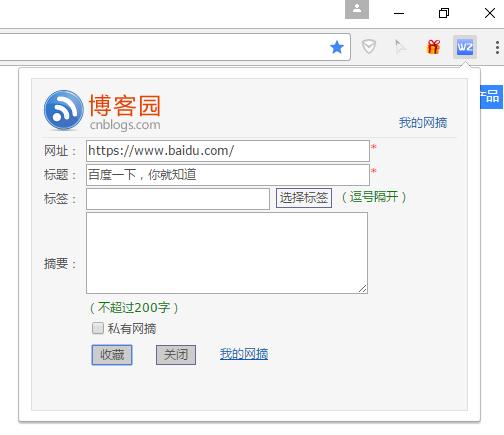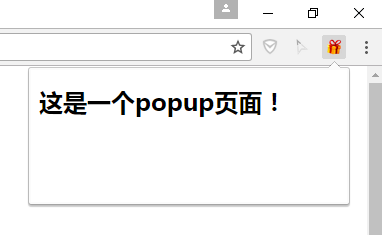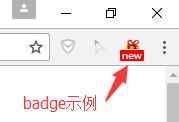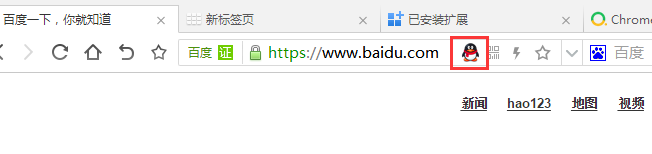chrome外掛開發(轉)
作者原文:https://www.cnblogs.com/liuxianan/p/chrome-plugin-develop.html
寫在前面
我花了將近一個多月的時間斷斷續續寫下這篇博文,並精心寫下完整demo,寫部落格的辛苦大家懂的,所以轉載務必保留出處。本文所有涉及到的大部分程式碼均在這個demo裡面:https://github.com/sxei/chrome-plugin-demo ,大家可以直接下載下來執行。
另外,本文圖片較多,且圖片伺服器頻寬有限,右下角的目錄滾動監聽必須等到圖片全部載入完畢之後才會觸發,所以請耐心等待載入完畢。
本文目錄:
demo部分截圖:
前言
2.1. 什麼是Chrome外掛
嚴格來講,我們正在說的東西應該叫Chrome擴充套件(Chrome Extension),真正意義上的Chrome外掛是更底層的瀏覽器功能擴充套件,可能需要對瀏覽器原始碼有一定掌握才有能力去開發。鑑於Chrome外掛的叫法已經習慣,本文也全部採用這種叫法,但讀者需深知本文所描述的Chrome外掛實際上指的是Chrome擴充套件。
Chrome外掛是一個用Web技術開發、用來增強瀏覽器功能的軟體,它其實就是一個由HTML、CSS、JS、圖片等資源組成的一個.crx字尾的壓縮包.
個人猜測crx可能是Chrome Extension如下3個字母的簡寫:
另外,其實不只是前端技術,Chrome外掛還可以配合C++編寫的dll動態連結庫實現一些更底層的功能(NPAPI),比如全螢幕截圖。
由於安全原因,Chrome瀏覽器42以上版本已經陸續不再支援NPAPI外掛,取而代之的是更安全的PPAPI。
2.2. 學習Chrome外掛開發有什麼意義
增強瀏覽器功能,輕鬆實現屬於自己的“定製版”瀏覽器,等等。
Chrome外掛提供了很多實用API供我們使用,包括但不限於:
- 書籤控制;
- 下載控制;
- 視窗控制;
- 標籤控制;
- 網路請求控制,各類事件監聽;
- 自定義原生選單;
- 完善的通訊機制;
- 等等;
2.3. 為什麼是Chrome外掛而不是Firefox外掛
- Chrome佔有率更高,更多人用;
- 開發更簡單;
- 應用場景更廣泛,Firefox外掛只能執行在Firefox上,而Chrome除了Chrome瀏覽器之外,還可以執行在所有webkit核心的國產瀏覽器,比如360極速瀏覽器、360安全瀏覽器、搜狗瀏覽器、QQ瀏覽器等等;
- 除此之外,Firefox瀏覽器也對Chrome外掛的執行提供了一定的支援;
開發與除錯
Chrome外掛沒有嚴格的專案結構要求,只要保證本目錄有一個manifest.json即可,也不需要專門的IDE,普通的web開發工具即可。
從右上角選單->更多工具->擴充套件程式可以進入 外掛管理頁面,也可以直接在位址列輸入 chrome://extensions 訪問。
勾選開發者模式即可以資料夾的形式直接載入外掛,否則只能安裝.crx格式的檔案。Chrome要求外掛必須從它的Chrome應用商店安裝,其它任何網站下載的都無法直接安裝,所以,其實我們可以把crx檔案解壓,然後通過開發者模式直接載入。
開發中,程式碼有任何改動都必須重新載入外掛,只需要在外掛管理頁按下Ctrl+R即可,以防萬一最好還把頁面重新整理一下。
核心介紹
4.1. manifest.json
這是一個Chrome外掛最重要也是必不可少的檔案,用來配置所有和外掛相關的配置,必須放在根目錄。其中,manifest_version、name、version3個是必不可少的,description和icons是推薦的。
下面給出的是一些常見的配置項,均有中文註釋,完整的配置文件請戳這裡。
{
// 清單檔案的版本,這個必須寫,而且必須是2
"manifest_version": 2,
// 外掛的名稱
"name": "demo",
// 外掛的版本
"version": "1.0.0",
// 外掛描述
"description": "簡單的Chrome擴充套件demo",
// 圖示,一般偷懶全部用一個尺寸的也沒問題
"icons":
{
"16": "img/icon.png",
"48": "img/icon.png",
"128": "img/icon.png"
},
// 會一直常駐的後臺JS或後臺頁面
"background":
{
// 2種指定方式,如果指定JS,那麼會自動生成一個背景頁
"page": "background.html"
//"scripts": ["js/background.js"]
},
// 瀏覽器右上角圖示設定,browser_action、page_action、app必須三選一
"browser_action":
{
"default_icon": "img/icon.png",
// 圖示懸停時的標題,可選
"default_title": "這是一個示例Chrome外掛",
"default_popup": "popup.html"
},
// 當某些特定頁面開啟才顯示的圖示
/*"page_action":
{
"default_icon": "img/icon.png",
"default_title": "我是pageAction",
"default_popup": "popup.html"
},*/
// 需要直接注入頁面的JS
"content_scripts":
[
{
//"matches": ["http://*/*", "https://*/*"],
// "<all_urls>" 表示匹配所有地址
"matches": ["<all_urls>"],
// 多個JS按順序注入
"js": ["js/jquery-1.8.3.js", "js/content-script.js"],
// JS的注入可以隨便一點,但是CSS的注意就要千萬小心了,因為一不小心就可能影響全域性樣式
"css": ["css/custom.css"],
// 程式碼注入的時間,可選值: "document_start", "document_end", or "document_idle",最後一個表示頁面空閒時,預設document_idle
"run_at": "document_start"
},
// 這裡僅僅是為了演示content-script可以配置多個規則
{
"matches": ["*://*/*.png", "*://*/*.jpg", "*://*/*.gif", "*://*/*.bmp"],
"js": ["js/show-image-content-size.js"]
}
],
// 許可權申請
"permissions":
[
"contextMenus", // 右鍵選單
"tabs", // 標籤
"notifications", // 通知
"webRequest", // web請求
"webRequestBlocking",
"storage", // 外掛本地儲存
"http://*/*", // 可以通過executeScript或者insertCSS訪問的網站
"https://*/*" // 可以通過executeScript或者insertCSS訪問的網站
],
// 普通頁面能夠直接訪問的外掛資源列表,如果不設定是無法直接訪問的
"web_accessible_resources": ["js/inject.js"],
// 外掛主頁,這個很重要,不要浪費了這個免費廣告位
"homepage_url": "https://www.baidu.com",
// 覆蓋瀏覽器預設頁面
"chrome_url_overrides":
{
// 覆蓋瀏覽器預設的新標籤頁
"newtab": "newtab.html"
},
// Chrome40以前的外掛配置頁寫法
"options_page": "options.html",
// Chrome40以後的外掛配置頁寫法,如果2個都寫,新版Chrome只認後面這一個
"options_ui":
{
"page": "options.html",
// 新增一些預設的樣式,推薦使用
"chrome_style": true
},
// 向地址欄註冊一個關鍵字以提供搜尋建議,只能設定一個關鍵字
"omnibox": { "keyword" : "go" },
// 預設語言
"default_locale": "zh_CN",
// devtools頁面入口,注意只能指向一個HTML檔案,不能是JS檔案
"devtools_page": "devtools.html"
}4.2. content-scripts
所謂content-scripts,其實就是Chrome外掛中向頁面注入指令碼的一種形式(雖然名為script,其實還可以包括css的),藉助content-scripts我們可以實現通過配置的方式輕鬆向指定頁面注入JS和CSS(如果需要動態注入,可以參考下文),最常見的比如:廣告遮蔽、頁面CSS定製,等等。
示例配置:
{
// 需要直接注入頁面的JS
"content_scripts":
[
{
//"matches": ["http://*/*", "https://*/*"],
// "<all_urls>" 表示匹配所有地址
"matches": ["<all_urls>"],
// 多個JS按順序注入
"js": ["js/jquery-1.8.3.js", "js/content-script.js"],
// JS的注入可以隨便一點,但是CSS的注意就要千萬小心了,因為一不小心就可能影響全域性樣式
"css": ["css/custom.css"],
// 程式碼注入的時間,可選值: "document_start", "document_end", or "document_idle",最後一個表示頁面空閒時,預設document_idle
"run_at": "document_start"
}
],
}特別注意,如果沒有主動指定run_at為document_start(預設為document_idle),下面這種程式碼是不會生效的:
document.addEventListener('DOMContentLoaded', function()
{
console.log('我被執行了!');
});content-scripts和原始頁面共享DOM,但是不共享JS,如要訪問頁面JS(例如某個JS變數),只能通過injected js來實現。content-scripts不能訪問絕大部分chrome.xxx.api,除了下面這4種:
- chrome.extension(getURL , inIncognitoContext , lastError , onRequest , sendRequest)
- chrome.i18n
- chrome.runtime(connect , getManifest , getURL , id , onConnect , onMessage , sendMessage)
- chrome.storage
其實看到這裡不要悲觀,這些API絕大部分時候都夠用了,非要呼叫其它API的話,你還可以通過通訊來實現讓background來幫你呼叫(關於通訊,後文有詳細介紹)。
好了,Chrome外掛給我們提供了這麼強大的JS注入功能,剩下的就是發揮你的想象力去玩弄瀏覽器了。
4.3. background
後臺(姑且這麼翻譯吧),是一個常駐的頁面,它的生命週期是外掛中所有型別頁面中最長的,它隨著瀏覽器的開啟而開啟,隨著瀏覽器的關閉而關閉,所以通常把需要一直執行的、啟動就執行的、全域性的程式碼放在background裡面。
background的許可權非常高,幾乎可以呼叫所有的Chrome擴充套件API(除了devtools),而且它可以無限制跨域,也就是可以跨域訪問任何網站而無需要求對方設定CORS。
經過測試,其實不止是background,所有的直接通過
chrome-extension://id/xx.html這種方式開啟的網頁都可以無限制跨域。
配置中,background可以通過page指定一張網頁,也可以通過scripts直接指定一個JS,Chrome會自動為這個JS生成一個預設的網頁:
{
// 會一直常駐的後臺JS或後臺頁面
"background":
{
// 2種指定方式,如果指定JS,那麼會自動生成一個背景頁
"page": "background.html"
//"scripts": ["js/background.js"]
},
}需要特別說明的是,雖然你可以通過chrome-extension://xxx/background.html直接開啟後臺頁,但是你開啟的後臺頁和真正一直在後臺執行的那個頁面不是同一個,換句話說,你可以開啟無數個background.html,但是真正在後臺常駐的只有一個,而且這個你永遠看不到它的介面,只能除錯它的程式碼。
4.4. event-pages
這裡順帶介紹一下event-pages,它是一個什麼東西呢?鑑於background生命週期太長,長時間掛載後臺可能會影響效能,所以Google又弄一個event-pages,在配置檔案上,它與background的唯一區別就是多了一個persistent引數:
{
"background":
{
"scripts": ["event-page.js"],
"persistent": false
},
}它的生命週期是:在被需要時載入,在空閒時被關閉,什麼叫被需要時呢?比如第一次安裝、外掛更新、有content-script向它傳送訊息,等等。
除了配置檔案的變化,程式碼上也有一些細微變化,個人這個簡單瞭解一下就行了,一般情況下background也不會很消耗效能的。
4.5. popup
popup是點選browser_action或者page_action圖示時開啟的一個小視窗網頁,焦點離開網頁就立即關閉,一般用來做一些臨時性的互動。
popup可以包含任意你想要的HTML內容,並且會自適應大小。可以通過default_popup欄位來指定popup頁面,也可以呼叫setPopup()方法。
配置方式:
{
"browser_action":
{
"default_icon": "img/icon.png",
// 圖示懸停時的標題,可選
"default_title": "這是一個示例Chrome外掛",
"default_popup": "popup.html"
}
}需要特別注意的是,由於單擊圖示開啟popup,焦點離開又立即關閉,所以popup頁面的生命週期一般很短,需要長時間執行的程式碼千萬不要寫在popup裡面。
在許可權上,它和background非常類似,它們之間最大的不同是生命週期的不同,popup中可以直接通過chrome.extension.getBackgroundPage()獲取background的window物件。
4.6. injected-script
這裡的injected-script是我給它取的,指的是通過DOM操作的方式向頁面注入的一種JS。為什麼要把這種JS單獨拿出來討論呢?又或者說為什麼需要通過這種方式注入JS呢?
這是因為content-script有一個很大的“缺陷”,也就是無法訪問頁面中的JS,雖然它可以操作DOM,但是DOM卻不能呼叫它,也就是無法在DOM中通過繫結事件的方式呼叫content-script中的程式碼(包括直接寫onclick和addEventListener2種方式都不行),但是,“在頁面上新增一個按鈕並呼叫外掛的擴充套件API”是一個很常見的需求,那該怎麼辦呢?其實這就是本小節要講的。
在content-script中通過DOM方式向頁面注入inject-script程式碼示例:
// 向頁面注入JS
function injectCustomJs(jsPath)
{
jsPath = jsPath || 'js/inject.js';
var temp = document.createElement('script');
temp.setAttribute('type', 'text/javascript');
// 獲得的地址類似:chrome-extension://ihcokhadfjfchaeagdoclpnjdiokfakg/js/inject.js
temp.src = chrome.extension.getURL(jsPath);
temp.onload = function()
{
// 放在頁面不好看,執行完後移除掉
this.parentNode.removeChild(this);
};
document.head.appendChild(temp);
}你以為這樣就行了?執行一下你會看到如下報錯:
Denying load of chrome-extension://efbllncjkjiijkppagepehoekjojdclc/js/inject.js. Resources must be listed in the web_accessible_resources manifest key in order to be loaded by pages outside the extension.意思就是你想要在web中直接訪問外掛中的資源的話必須顯示宣告才行,配置檔案中增加如下:
{
// 普通頁面能夠直接訪問的外掛資源列表,如果不設定是無法直接訪問的
"web_accessible_resources": ["js/inject.js"],
}至於inject-script如何呼叫content-script中的程式碼,後面我會在專門的一個訊息通訊章節詳細介紹。
4.7. homepage_url
開發者或者外掛主頁設定,一般會在如下2個地方顯示:
Chrome外掛的8種展示形式
5.1. browserAction(瀏覽器右上角)
通過配置browser_action可以在瀏覽器的右上角增加一個圖示,一個browser_action可以擁有一個圖示,一個tooltip,一個badge和一個popup。
示例配置如下:
"browser_action":
{
"default_icon": "img/icon.png",
"default_title": "這是一個示例Chrome外掛",
"default_popup": "popup.html"
}5.1.1. 圖示
browser_action圖示推薦使用寬高都為19畫素的圖片,更大的圖示會被縮小,格式隨意,一般推薦png,可以通過manifest中default_icon欄位配置,也可以呼叫setIcon()方法。
5.1.2. tooltip
修改browser_action的manifest中default_title欄位,或者呼叫setTitle()方法。
5.1.3. badge
所謂badge就是在圖示上顯示一些文字,可以用來更新一些小的擴充套件狀態提示資訊。因為badge空間有限,所以只支援4個以下的字元(英文4個,中文2個)。badge無法通過配置檔案來指定,必須通過程式碼實現,設定badge文字和顏色可以分別使用setBadgeText()和setBadgeBackgroundColor()。
chrome.browserAction.setBadgeText({text: 'new'});
chrome.browserAction.setBadgeBackgroundColor({color: [255, 0, 0, 255]});效果:
5.2. pageAction(位址列右側)
所謂pageAction,指的是隻有當某些特定頁面開啟才顯示的圖示,它和browserAction最大的區別是一個始終都顯示,一個只在特定情況才顯示。
需要特別說明的是早些版本的Chrome是將pageAction放在位址列的最右邊,左鍵單擊彈出popup,右鍵單擊則彈出相關預設的選項選單:
而新版的Chrome更改了這一策略,pageAction和普通的browserAction一樣也是放在瀏覽器右上角,只不過沒有點亮時是灰色的,點亮了才是彩色的,灰色時無論左鍵還是右鍵單擊都是彈出選項:
具體是從哪一版本開始改的沒去仔細考究,反正知道v50.0的時候還是前者,v58.0的時候已改為後者。
調整之後的pageAction我們可以簡單地把它看成是可以置灰的browserAction。
- chrome.pageAction.show(tabId) 顯示圖示;
- chrome.pageAction.hide(tabId) 隱藏圖示;
示例(只有開啟百度才顯示圖示):
// manifest.json
{
"page_action":
{
"default_icon": "img/icon.png",
"default_title": "我是pageAction",
"default_popup": "popup.html"
},
"permissions": ["declarativeContent"]
}
// background.js
chrome.runtime.onInstalled.addListener(function(){
chrome.declarativeContent.onPageChanged.removeRules(undefined, function(){
chrome.declarativeContent.onPageChanged.addRules([
{
conditions: [
// 只有開啟百度才顯示pageAction
new chrome.declarativeContent.PageStateMatcher({pageUrl: {urlContains: ‘baidu.com’}})
],
actions: [new chrome.declarativeContent.ShowPageAction()]
}
]);
});
});
效果圖:
5.3. 右鍵選單
通過開發Chrome外掛可以自定義瀏覽器的右鍵選單,主要是通過chrome.contextMenusAPI實現,右鍵選單可以出現在不同的上下文,比如普通頁面、選中的文字、圖片、連結,等等,如果有同一個外掛裡面定義了多個選單,Chrome會自動組合放到以外掛名字命名的二級選單裡,如下:
5.3.1. 最簡單的右鍵選單示例
// manifest.json
{"permissions": ["contextMenus"]}
// background.js
chrome.contextMenus.create({
title: “測試右鍵選單”,
onclick: function(){alert(‘您點選了右鍵選單!’);}
});
效果:
5.3.2. 新增右鍵百度搜索
// manifest.json
{"permissions": ["contextMenus", "tabs"]}
// background.js
chrome.contextMenus.create({
title: ‘使用度娘搜尋:%s’, // %s表示選中的文字
contexts: [‘selection’], // 只有當選中文字時才會出現此右鍵選單
onclick: function(params)
{
// 注意不能使用location.href,因為location是屬於background的window物件
chrome.tabs.create({url: ‘https://www.baidu.com/s?ie=utf-8&wd=’ + encodeURI(params.selectionText)});
}
});
效果如下:
5.3.3. 語法說明
這裡只是簡單列舉一些常用的,完整API參見:https://developer.chrome.com/extensions/contextMenus
chrome.contextMenus.create({
type: 'normal', // 型別,可選:["normal", "checkbox", "radio", "separator"],預設 normal
title: '選單的名字', // 顯示的文字,除非為“separator”型別否則此引數必需,如果型別為“selection”,可以使用%s顯示選定的文字
contexts: ['page'], // 上下文環境,可選:["all", "page", "frame", "selection", "link", "editable", "image", "video", "audio"],預設page
onclick: function(){}, // 單擊時觸發的方法
parentId: 1, // 右鍵選單項的父選單項ID。指定父選單項將會使此選單項成為父選單項的子選單
documentUrlPatterns: 'https://*.baidu.com/*' // 只在某些頁面顯示此右鍵選單
});
// 刪除某一個選單項
chrome.contextMenus.remove(menuItemId);
// 刪除所有自定義右鍵選單
chrome.contextMenus.removeAll();
// 更新某一個選單項
chrome.contextMenus.update(menuItemId, updateProperties);5.4. override(覆蓋特定頁面)
使用override頁可以將Chrome預設的一些特定頁面替換掉,改為使用擴充套件提供的頁面。
擴充套件可以替代如下頁面:
- 歷史記錄:從工具選單上點選歷史記錄時訪問的頁面,或者從位址列直接輸入 chrome://history
- 新標籤頁:當建立新標籤的時候訪問的頁面,或者從位址列直接輸入 chrome://newtab
- 書籤:瀏覽器的書籤,或者直接輸入 chrome://bookmarks
注意:
- 一個擴充套件只能替代一個頁面;
- 不能替代隱身視窗的新標籤頁;
- 網頁必須設定title,否則使用者可能會看到網頁的URL,造成困擾;
下面的截圖是預設的新標籤頁和被擴充套件替換掉的新標籤頁。
程式碼(注意,一個外掛只能替代一個預設頁,以下僅為演示):
"chrome_url_overrides":
{
"newtab": "newtab.html",
"history": "history.html",
"bookmarks": "bookmarks.html"
}5.5. devtools(開發者工具)
5.5.1. 預熱
使用過vue的應該見過這種型別的外掛:
是的,Chrome允許外掛在開發者工具(devtools)上動手腳,主要表現在:
- 自定義一個和多個和
Elements、Console、Sources等同級別的面板; - 自定義側邊欄(sidebar),目前只能自定義
Elements面板的側邊欄;
先來看2張簡單的demo截圖,自定義面板(判斷當前頁面是否使用了jQuery):
自定義側邊欄(獲取當前頁面所有圖片):
5.5.2. devtools擴充套件介紹
主頁:https://developer.chrome.com/extensions/devtools
來一張官方圖片:
每開啟一個開發者工具視窗,都會建立devtools頁面的例項,F12視窗關閉,頁面也隨著關閉,所以devtools頁面的生命週期和devtools視窗是一致的。devtools頁面可以訪問一組特有的DevTools API以及有限的擴充套件API,這組特有的DevTools API只有devtools頁面才可以訪問,background都無權訪問,這些API包括:
chrome.devtools.panels:面板相關;chrome.devtools.inspectedWindow:獲取被審查視窗的有關資訊;chrome.devtools.network:獲取有關網路請求的資訊;
大部分擴充套件API都無法直接被DevTools頁面呼叫,但它可以像content-script一樣直接呼叫chrome.extension和chrome.runtimeAPI,同時它也可以像content-script一樣使用Message互動的方式與background頁面進行通訊。
5.5.3. 例項:建立一個devtools擴充套件
首先,要針對開發者工具開發外掛,需要在清單檔案宣告如下:
{
// 只能指向一個HTML檔案,不能是JS檔案
"devtools_page": "devtools.html"
}這個devtools.html裡面一般什麼都沒有,就引入一個js:
<!DOCTYPE html>
<html>
<head></head>
<body>
<script type="text/javascript" src="js/devtools.js"></script>
</body>
</html>可以看出來,其實真正程式碼是devtools.js,html檔案是“多餘”的,所以這裡覺得有點坑,devtools_page幹嘛不允許直接指定JS呢?
再來看devtools.js的程式碼:
// 建立自定義面板,同一個外掛可以建立多個自定義面板
// 幾個引數依次為:panel標題、圖示(其實設定了也沒地方顯示)、要載入的頁面、載入成功後的回撥
chrome.devtools.panels.create('MyPanel', 'img/icon.png', 'mypanel.html', function(panel)
{
console.log('自定義面板建立成功!'); // 注意這個log一般看不到
});
// 建立自定義側邊欄
chrome.devtools.panels.elements.createSidebarPane(“Images”, function(sidebar)
{
// sidebar.setPage(’…/sidebar.html’); // 指定載入某個頁面
sidebar.setExpression(‘document.querySelectorAll(“img”)’, ‘All Images’); // 通過表示式來指定
//sidebar.setObject({aaa: 111, bbb: ‘Hello World!’}); // 直接設定顯示某個物件
});
setPage時的效果:
以下截圖示例的程式碼:
// 檢測jQuery
document.getElementById('check_jquery').addEventListener('click', function()
{
// 訪問被檢查的頁面DOM需要使用inspectedWindow
// 簡單例子:檢測被檢查頁面是否使用了jQuery
chrome.devtools.inspectedWindow.eval("jQuery.fn.jquery", function(result, isException)
{
var html = '';
if (isException) html = '當前頁面沒有使用jQuery。';
else html = '當前頁面使用了jQuery,版本為:'+result;
alert(html);
});
});
// 開啟某個資源
document.getElementById(‘open_resource’).addEventListener(‘click’, function()
{
chrome.devtools.inspectedWindow.eval(“window.location.href”, function(result, isException)
{
chrome.devtools.panels.openResource(result, 20, function()
{
console.log(‘資源開啟成功!’);
});
});
});
// 審查元素
document.getElementById(‘test_inspect’).addEventListener(‘click’, function()
{
chrome.devtools.inspectedWindow.eval(“inspect(document.images[0])”, function(result, isException){});
});
// 獲取所有資源
document.getElementById(‘get_all_resources’).addEventListener(‘click’, function()
{
chrome.devtools.inspectedWindow.getResources(function(resources)
{
alert(JSON.stringify(resources));
});
});
5.5.4. 除錯技巧
修改了devtools頁面的程式碼時,需要先在 chrome://extensions 頁面按下Ctrl+R重新載入外掛,然後關閉再開啟開發者工具即可,無需重新整理頁面(而且只重新整理頁面不重新整理開發者工具的話是不會生效的)。
由於devtools本身就是開發者工具頁面,所以幾乎沒有方法可以直接除錯它,直接用 chrome-extension://extid/devtools.html"的方式開啟頁面肯定報錯,因為不支援相關特殊API,只能先自己寫一些方法遮蔽這些錯誤,除錯通了再放開。
5.6. option(選項頁)
所謂options頁,就是外掛的設定頁面,有2個入口,一個是右鍵圖示有一個“選項”選單,還有一個在外掛管理頁面:
在Chrome40以前,options頁面和其它普通頁面沒什麼區別,Chrome40以後則有了一些變化。
我們先看老版的options:
{
// Chrome40以前的外掛配置頁寫法
"options_page": "options.html",
}這個頁面裡面的內容就隨你自己發揮了,配置之後在外掛管理頁就會看到一個選項按鈕入口,點進去就是開啟一個網頁,沒啥好講的。
效果:
再來看新版的optionsV2:
{
"options_ui":
{
"page": "options.html",
// 新增一些預設的樣式,推薦使用
"chrome_style": true
},
}options.html的程式碼我們沒有任何改動,只是配置檔案改了,之後效果如下:
看起來是不是高大上了?
幾點注意:
- 為了相容,建議2種都寫,如果都寫了,Chrome40以後會預設讀取新版的方式;
- 新版options中不能使用alert;
- 資料儲存建議用chrome.storage,因為會隨使用者自動同步;
5.7. omnibox
omnibox是向用戶提供搜尋建議的一種方式。先來看個gif圖以便了解一下這東西到底是個什麼鬼:
註冊某個關鍵字以觸發外掛自己的搜尋建議介面,然後可以任意發揮了。
首先,配置檔案如下:
{
// 向地址欄註冊一個關鍵字以提供搜尋建議,只能設定一個關鍵字
"omnibox": { "keyword" : "go" },
}然後background.js中註冊監聽事件:
// omnibox 演示
chrome.omnibox.onInputChanged.addListener((text, suggest) => {
console.log('inputChanged: ' + text);
if(!text) return;
if(text == '美女') {
suggest([
{content: '中國' + text, description: '你要找“中國美女”嗎?'},
{content: '日本' + text, description: '你要找“日本美女”嗎?'},
{content: '泰國' + text, description: '你要找“泰國美女或人妖”嗎?'},
{content: '韓國' + text, description: '你要找“韓國美女”嗎?'}
]);
}
else if(text == '微博') {
suggest([
{content: '新浪' + text, description: '新浪' + text},
{content: '騰訊' + text, description: '騰訊' + text},
{content: '搜狐' + text, description: '搜尋' + text},
]);
}
else {
suggest([
{content: '百度搜索 ' + text, description: '百度搜索 ' + text},
{content: '谷歌搜尋 ' + text, description: '谷歌搜尋 ' + text},
]);
}
});
// 當用戶接收關鍵字建議時觸發
chrome.omnibox.onInputEntered.addListener((text) => {
console.log('inputEntered: ’ + text);
if(!text) return;
var href = ‘’;
if(text.endsWith(‘美女’)) href = ‘http://image.baidu.com/search/index?tn=baiduimage&ie=utf-8&word=’ + text;
else if(text.startsWith(‘百度搜索’)) href = ‘https://www.baidu.com/s?ie=UTF-8&wd=’ + text.replace('百度搜索 ', ‘’);
else if(text.startsWith(‘谷歌搜尋’)) href = ‘https://www.google.com.tw/search?q=’ + text.replace('谷歌搜尋 ', ‘’);
else href = ‘https://www.baidu.com/s?ie=UTF-8&wd=’ + text;
openUrlCurrentTab(href);
});
// 獲取當前選項卡ID
function getCurrentTabId(callback)
{
chrome.tabs.query({active: true, currentWindow: true}, function(tabs)
{
if(callback) callback(tabs.length ? tabs[0].id: null);
});
}
// 當前標籤開啟某個連結
function openUrlCurrentTab(url)
{
getCurrentTabId(tabId => {
chrome.tabs.update(tabId, {url: url});
})
}
5.8. 桌面通知
Chrome提供了一個chrome.notificationsAPI以便外掛推送桌面通知,暫未找到chrome.notifications和HTML5自帶的Notification的顯著區別及優勢。
在後臺JS中,無論是使用chrome.notifications還是Notification都不需要申請許可權(HTML5方式需要申請許可權),直接使用即可。
最簡單的通知:
程式碼:
chrome.notifications.create(null, {
type: 'basic',
iconUrl: 'img/icon.png',
title: '這是標題',
message: '您剛才點選了自定義右鍵選單!'
});通知的樣式可以很豐富:
這個沒有深入研究,有需要的可以去看官方文件。
5種類型的JS對比
Chrome外掛的JS主要可以分為這5類:injected script、content-script、popup js、background js和devtools js,
6.1. 許可權對比
| JS種類 | 可訪問的API | DOM訪問情況 | JS訪問情況 | 直接跨域 |
|---|---|---|---|---|
| injected script | 和普通JS無任何差別,不能訪問任何擴充套件API | 可以訪問 | 可以訪問 | 不可以 |
| content script | 只能訪問 extension、runtime等部分API | 可以訪問 | 不可以 | 不可以 |
| popup js | 可訪問絕大部分API,除了devtools系列 | 不可直接訪問 | 不可以 | 可以 |
| background js | 可訪問絕大部分API,除了devtools系列 | 不可直接訪問 | 不可以 | 可以 |
| devtools js | 只能訪問 devtools、extension、runtime等部分API | 可以 | 可以 | 不可以 |
6.2. 除錯方式對比
| JS型別 | 除錯方式 | 圖片說明 |
|---|---|---|
| injected script | 直接普通的F12即可 | 懶得截圖 |
| content-script | 開啟Console,如圖切換 |  |
| popup-js | popup頁面右鍵審查元素 |  |
| background | 外掛管理頁點選背景頁即可 |  |
| devtools-js | 暫未找到有效方法 | - |
訊息通訊
通訊主頁:https://developer.chrome.com/extensions/messaging
前面我們介紹了Chrome外掛中存在的5種JS,那麼它們之間如何互相通訊呢?下面先來系統概況一下,然後再分類細說。需要知道的是,popup和background其實幾乎可以視為一種東西,因為它們可訪問的API都一樣、通訊機制一樣、都可以跨域。
7.1. 互相通訊概覽
注:-表示不存在或者無意義,或者待驗證。
| injected-script | content-script | popup-js | background-js | |
|---|---|---|---|---|
| injected-script | - | window.postMessage | - | - |
| content-script | window.postMessage | - | chrome.runtime.sendMessage chrome.runtime.connect | chrome.runtime.sendMessage chrome.runtime.connect |
| popup-js | - | chrome.tabs.sendMessage chrome.tabs.connect | - | chrome.extension. getBackgroundPage() |
| background-js | - | chrome.tabs.sendMessage chrome.tabs.connect | chrome.extension.getViews | - |
| devtools-js | chrome.devtools. inspectedWindow.eval | - | chrome.runtime.sendMessage | chrome.runtime.sendMessage |
7.2. 通訊詳細介紹
7.2.1. popup和background
popup可以直接呼叫background中的JS方法,也可以直接訪問background的DOM:
// background.js
function test()
{
alert('我是background!');
}
// popup.js
var bg = chrome.extension.getBackgroundPage();
bg.test(); // 訪問bg的函式
alert(bg.document.body.innerHTML); // 訪問bg的DOM
小插曲,今天碰到一個情況,發現popup無法獲取background的任何方法,找了半天才發現是因為background的js報錯了,而你如果不主動檢視background的js的話,是看不到錯誤資訊的,特此提醒。
至於background訪問popup如下(前提是popup已經開啟):
var views = chrome.extension.getViews({type:'popup'});
if(views.length > 0) {
console.log(views[0].location.href);
}7.2.2. popup或者bg向content主動傳送訊息
background.js或者popup.js:
function sendMessageToContentScript(message, callback)
{
chrome.tabs.query({active: true, currentWindow: true}, function(tabs)
{
chrome.tabs.sendMessage(tabs[0].id, message, function(response)
{
if(callback) callback(response);
});
});
}
sendMessageToContentScript({cmd:'test', value:'你好,我是popup!'}, function(response)
{
console.log(